Revisión de TCP/IP: ¿Cuándo necesitas restablecerlo??
El restablecimiento de TCP/IP restaura los parámetros del protocolo de Internet de la PC a sus valores predeterminados y, a menudo, resuelve problemas de conexión. Restaurar estos parámetros es un trabajo de rutina al intentar solucionar problemas de "No se puede acceder a este sitio" o "No se puede conectar a Internet" o "Hmm... no se puede acceder a esta página" con códigos de error. DNS_PROBE_FINISHED_NXDOMAIN o INET_E_RESOURCE_NOT_FOUND.
Consulte el panel de navegación para desplazarse rápidamente a los datos sobre cómo restablecer TCP IP únicamente en su versión del sistema operativo Windows..
Revisión de comandos CMD para reparar problemas de red
Puede consultar varios comandos para restablecer parámetros de red particulares. Sin embargo, tenga en cuenta la necesidad de iniciar primero el símbolo del sistema con derechos de administrador. De lo contrario, el restablecimiento de TCP/IP no funcionará correctamente.. Además, es posible que experimentes un problema de acceso denegado.- Restablecimiento de IP de Netsh int – establece la configuración del protocolo de Internet como predeterminada. El comando reescribe dos entradas de registro.: SISTEMACurrentControlSetServicesTcpipParameters
SYSTEM\CurrentControlSet\Services\DHCP\Parameters\ - Restablecimiento de Netsh Winsock – Restablecer el catálogo de Winsock para limpiarlo. winsock, en breve, es responsable de las solicitudes de entrada/salida de aplicaciones de Internet.
- restablecimiento de ipv4 de la interfaz netsh – restablecer todas las modificaciones a los parámetros de IPv4.
- restablecimiento de ipv6 de la interfaz netsh – restablecer todas las modificaciones a los parámetros de IPv6.
- ipconfig/liberación El comando proporciona la dirección IP del cliente obtenida a través del servidor DHCP.. El comando /release transfiere al servidor una alerta de relación DHCP para que otros clientes puedan marcar la dirección IP anterior como disponible y aplicarla..
- ipconfig /renovar – este comando se aplica para solicitar una nueva dirección IP y actualizar la información DNS a través del servidor DHCP.
- ipconfig /flushdns El comando se aplica para borrar el caché de DNS y forzar que los nombres de host se resuelvan de nuevo y aplicar la información de DNS nueva.. Lea nuestro completo tutorial sobre cómo vaciar DNS en Windows, Mac, linux, ubuntu.
- restablecimiento de netsh advfirewall – restablecer las reglas del Firewall de Windows a los valores predeterminados.
Se aplica el siguiente tutorial. restablecimiento de ip netsh int dominio. Aún, No dude en aplicar los comandos adicionales revisados anteriormente en caso de necesidad..
Restablecer TCP/IP en Windows
ventanas 10
- Teniendo en cuenta la versión de su barra de tareas, o ve a icono de lupa en la barra de tareas para abrir la búsqueda de Windows o, en caso de que la barra de búsqueda sea obvia, especificar CMD.
- La búsqueda te entregará Símbolo del sistema resultado. Haz clic derecho en él. y seleccione Ejecutar como administrador.
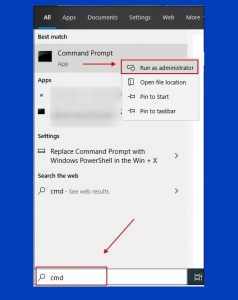
- Ahora, el Control de cuentas del usuario la ventana debería aparecer. Elegir Sí. Alternativamente, proporcione la contraseña del administrador.

- En el símbolo del sistema, especificar restablecimiento de ip netsh int y golpear Ingresar. Tómese un tiempo hasta que se complete el restablecimiento de TCP/IP.

- Reiniciar tu computador.
ventanas 8/8.1
Para restablecer TCP/IP en Windows 8/8.1, siga los hitos que se indican a continuación.- Aplica el tecla de Windows + R comando de tecla de acceso rápido para comenzar Correr inmediato. Indicar cmd en él y golpear Ctrl+Mayús+Entrar para iniciarlo como administrador.
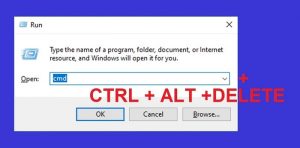
- Una vez en la ventana de Control de cuentas de usuario, elegir Sí. De lo contrario, proporcione la contraseña del administrador para continuar.

- En CMD, especificar restablecimiento de IP netsh int y golpear Ingresar.

- Tómese el tiempo hasta que se complete un reinicio completo y luego reiniciar tu sistema.
Windows 7/Vista
- Haga clic en el icono de Windows en el área inferior izquierda y luego ingrese CMD en el campo de búsqueda.
- ventanas 7 la búsqueda mostrará CMD o Símbolo del sistema en el Programas área. Haga clic derecho en este resultado y seleccione Ejecutar como administrador.
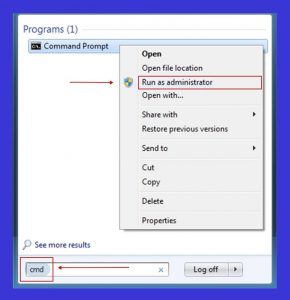
- Hacer clic DE ACUERDO o proporcione la contraseña de administrador para continuar.
- En el símbolo del sistema, especificar restablecimiento de ip netsh int y golpear Ingresar.

- Tómese un tiempo hasta que se complete el restablecimiento de TCP IP y luego reiniciar tu dispositivo.
Después de cumplir con estas pautas, su pila TCP/IP se restablecerá debidamente.

Deja un comentario